Si chiama Windows File Recovery ed è l’applicazione ufficiale Microsoft per recuperare qualsiasi file cancellato dal vostro PC in modo completamente gratuito
Almeno una volta della vita vi è capitato di perdere un file importante, una cartella, una foto, un documento o altro e vuoi per una disattenzione o per un errore software non siete mai riusciti a recuperarlo perché non avevate uno strumento integrato e gratuito con Windows.
Ora c’è Microsoft Windows File Recovery, che è scaricabile gratuitamente dal Microsoft Store e permette di recuperare file e cartelle cancellati o persi per errore da hard disk, SSD, microSD e altri supporti di memorizzazione in modo facile e gratuito. Scaricate Windows File Recovery cliccando QUI dal Microsoft Store.
Windows File Recovery è disponibile al download direttamente dal negozio ufficiale di Microsoft ma al momento si usa solo da riga di comando poiché non ha un’interfaccia grafica integrata ma comunque è facile da usare visto che è tutto spiegato passo passo con i comandi da impartire.

Una volta avviato, Windows File Recovery vi mostrerà tutti i comandi da impartire con i comandi spiegati dettagliatamente. Potrete avviare una scansione superficiale (regular) oppure approfondita (extensive) e selezionare per filtri di ricerca se avete cancellato un file in particolare.
Da notare come il programma supporti tutti i file system di Windows, NTFS, FAT, exFAT e ReFS, e per usare l’applicazione dovete avere almeno Windows 10 build 2004 di maggio 2020. Con il comando winfr potrete avviare la funzionalità avanzata di recupero (Ad esempio “winfr C: D: /n \Users\nomeutente\Documents”) recuperete tutti i file presenti nella cartella Documenti del vostro utente, oppure scrivere complessi comandi per recuperare tutti i file cancellati.
Windows File Recovery dopo aver inviato il comando inizierà il recupero ed i file, se trovati, saranno ripristinati in una cartella dal nome Recovery_ seguita da data e ora. CLICCANDO QUI trovate tutte le indicazioni sui comandi che potete dare all’applicazione, in attesa che Microsoft sviluppi una interfaccia grafica.



































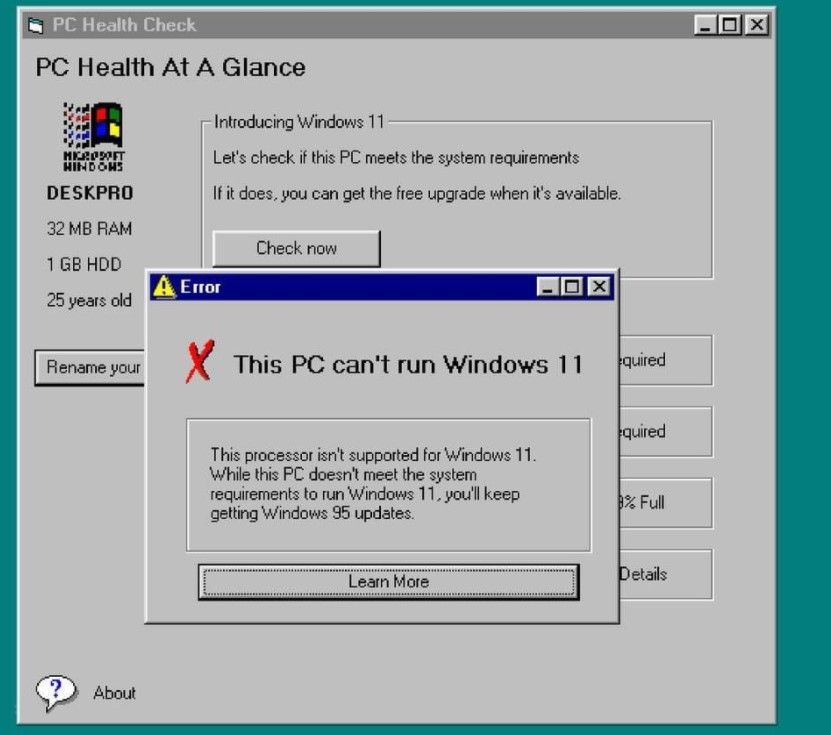



Lascia un commento
Visualizza commenti